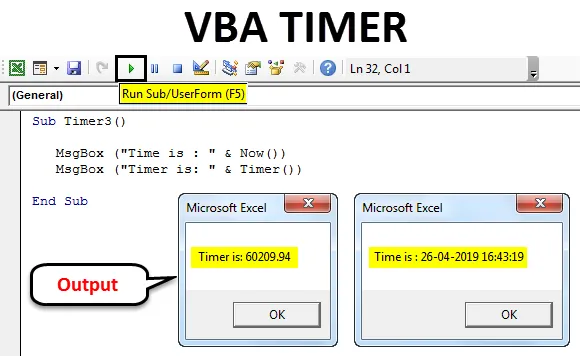
VBA-ajastin
Excel VBA TImer -sovellusta käytetään minkä tahansa toiminnan suorittamiseen kuluneen ajan havaitsemiseen ja laskemiseen. Excelissä VBA TIMER -toimintoa voidaan käyttää monin tavoin. Voimme laskea minkä tahansa toiminnan suorittamiseen tarvittavan ajan, voimme laskea ajan, joka tarvitaan minkä tahansa toiminnan alkamisen loppuvaiheeseen pääsemiseksi, tai jopa voimme laskea myös minkä tahansa toiminnon napsauttamiseen tarvittavan ajan.
Tätä toimintoa ei voida suorittaa excelissä. Excelissä voimme vain nähdä ajan ja lisätä sen mihin tahansa soluun, mutta emme voi mitata sitä ajastimena.
Voit ladata tämän VBA TIMER Excel -mallin täältä - VBA TIMER Excel TemplateEsimerkki # 1
Tässä esimerkissä kerrotaan kuinka lasketaan tai mitataan aika suoritetun koodin suorittamiseen. Siirry tähän lisäämällä VBA-valikko ja valitsemalla moduuli alla olevan kuvan mukaisesti.
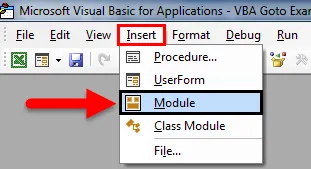
Kun olemme tehneet sen, se avaa uuden moduulin alla esitetyllä tavalla. Kirjoita nyt siihen nykyisen funktion nimen tai minkä tahansa muun valintasi mukainen alakategoria.
Koodi:
Sub Timer1 () Loppu Sub

Määritä nyt kaksi ulottuvuutta sekunniksi1 ja sekuntiksi2 YKSI- funktioksi, mikä tarkoittaa, että oli kaksi erillistä yhden numerotietoa (ilman desimaalia).
Koodi:
Sub Timer1 () himmennetyt sekunnit1 yksittäisinä himmentämis sekunteina2 yksipuolisena sub

Nyt ajastimen käynnistämiseksi valitse ensin määritetty mitta sekunti1 ja määritä toiminto AJASTIN . Ja tee sama asia muille mitoille Seconds2, kuten alla on esitetty. Tehtävän tarkoitus on mitata alkamis- ja loppuaika.
Koodi:
Sub-ajastin1 () himmennetyt sekunnit1 kuin yksittäiset himmennetyt sekunnit2 kuin yksittäiset sekunnit1 = ajastin () sekunti2 = ajastin () loppu Sub

Tämä täydentää koodin ajastinosaa. Nyt meidän on nähtävä koodin suorittamisessa kulunut aika. Tätä varten meidän on tulostettava tuloste viestiruutuun alla olevan kuvan mukaisesti.
Alla olevaan kuvakaappaukseen tulostimme tekstin ”Aika kulunut:” ja sekunnin2 ja sekuntin1 välisen eron sekuntiyksiköillä.
Koodi:
Sub Timer1 () himmennetyt sekunnit1 yksittäisinä himmennettyinä sekunteina2 yksittäisinä sekunteina1 = ajastin () sekunnit2 = ajastin () MsgBox ("Aika vie:" & vbNewLine & Seconds2 - Seconds1 & "seconds") End Sub
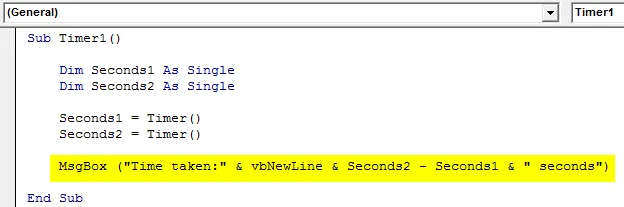
Kun olet valmis, suorita koko koodi käyttämällä F5-näppäintä tai napsauttamalla toistopainiketta alla olevan kuvan mukaisesti.
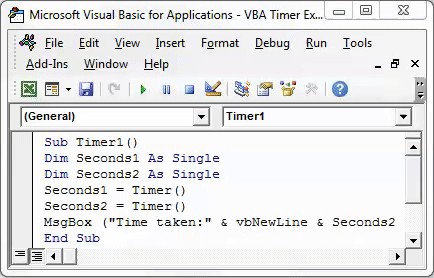
Näemme viestiruudun, jonka laskettu aika on 0 sekuntia, koska koko koodin suorittamiseen tarvittava aika oli 0.
Saatamme nähdä hieman enemmän eroa, jos kirjoitettu koodi on valtava.
Esimerkki 2
On toinen menetelmä, jossa voimme valita minkä tahansa pienen määrän aikarajan odotusajaksi ja antaa käyttäjän tai operaattorin odottaa prosessin valmistuttua. Tätä voidaan käyttää, kun luomme työkalun tai makron, jolla on valtava rivi koodirakennetta. Tämän avulla annamme käyttäjän odottaa, että koko koodi suoritetaan, ja toiminta on valmis. Koska jonkin tekeminen koodin ollessa käynnissä voi kaataa tiedoston.
Tätä varten avaa uusi moduuli ja kirjoita alaluokka halutun toiminnon tai minkä tahansa nimen alla olevan kuvan mukaisesti.
Koodi:
Sub Timer2 () Loppu Sub
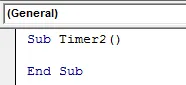
Nyt tekemään tästä koodista pieni ja yksinkertainen käytämme VBA: n sisäänrakennettuja toimintoja. Ja tämän tyypin sovellus seurasi pistettä (.) Ja sitten luettelohausta ja valitse Odota- toiminto alla olevan kuvan mukaisesti.
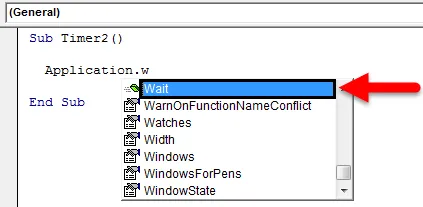
Tämän odotus- toiminnon avulla voimme lisätä odotusajan, kunnes koko koodi saattaa ajaa. Tämä odotusaika on Boolean. Tämän jälkeen ajattelemme, että juoksumme 0 sekuntia plus-ajan kanssa, jonka haluamme näyttää, koska odotusaika näytetään TimeValueella alla esitetyllä tavalla.
Koodi:
Sub Timer2 () Application.Wait Now + TimeValue ("00:00:10") End Sub

Katsomme tässä, että 10 sekuntia on odotusaika koodiajon suorittamiseen.
Nyt tulostaaksesi odotusajan, meidän on tulostettava viesti viestiruutuun MsgBox-komennon avulla alla olevan kuvan mukaisesti.
Koodi:
Sub Timer2 () Application.Wait Now + TimeValue ("00:00:10") MsgBox ("Odotusaika - 10 sekuntia") End Sub
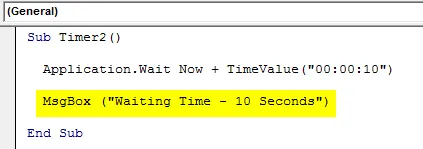
Kuten voimme nähdä, viestiruutuun lisätään tulostettava teksti ” Odotusaika - 10 sekuntia ”.
Suorita nyt koodi F5-näppäimellä tai manuaalisesti. Näemme sen jälkeen kun odotimme 10 sekuntia, näyttöön tulee viestiruutu, jossa on koodissa käytetty viesti.
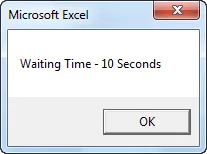
Esimerkki 3 - VBA-ajastin
On myös yksi helppo tapa nähdä ja näyttää nykyinen aika VBA: ssa. Tätä varten käytämme suoraan MsgBoxia ja muuta koodia vain siellä. Tätä varten avaa uusi moduuli VBA: lla ja kirjoita alaluokka käytetyn toiminnon nimeen tai muuhun nimeen alla olevan kuvan mukaisesti.
Koodi:
Sub Timer3 () Loppu Sub
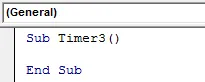
Kirjoita nyt MsgBox, joka on komento tulostaa viesti. Hakasulkeessa voimme kirjoittaa minkä tahansa tulostettavan viestin viestiruutuun. Täällä olemme valinneet tekstin tekstiksi ” Aika on: ” ja sen kanssa “ & Now () ”. Se näyttää nykyisen ajan ja päivämäärän ponnahdusikkunassa.
Koodi:
Sub Timer3 () MsgBox ("Aika on:" ja nyt ()) End Sub

Nyt toisessa viestiruudussa laskemme kello sekunnien lukumäärän, joka on kulunut koko päivästä nykyiseen aikaan. Tätä kirjoittaessasi MsgBox ja sulujen väliin kirjoita teksti ” Ajastin on: ” sekä ” & Ajastin () ” alla olevan kuvan mukaisesti.
Koodi:
Sub Timer3 () MsgBox ("Aika on:" ja nyt ()) MsgBox ("Timer is:" & Timer ()) End Sub

Kun olet valmis, suorita koodi F5-näppäimellä tai manuaalisesti. Saamme kaksi erillistä viestiruutua alla olevan kuvan mukaisesti.
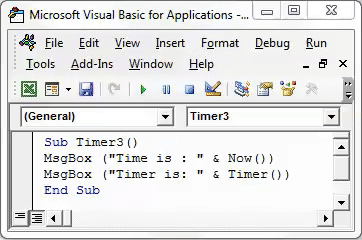
Ensimmäiseen viestiruutuun saadaan nykyinen päivämäärä ja aika pp / kk / vvvv ja hh: mm: ss AM / PM-muodossa, joka on oletusmuoto Excel. Toisessa viestiruudussa näemme päivämääräajan kuluneen sillä sekunnilla.
Toisessa viestiruudussa ajastin on 59953, 62 sekuntia. Jos jaamme sen 60 sekunnilla ja 60 minuutilla, saamme tarkan ajastimen sillä päivällä vanhentuneilla tunneilla, joka on 16, 65 tuntia .
Muistettavat VBA-ajastimet
- Tallenna tiedosto aina Marco Enabled Workbook -kirjaan kirjoitetun VBA-koodin katoamisen välttämiseksi.
- Käännä koko koodi vaihe vaiheelta varmistaaksesi, että jokainen koodi on väärä.
- Esimerkissä # 1 YKSI-toimintoa käytetään numeron näyttämiseen kokonaisuutena. Vaikka käyttäisimme KAKSIA, se antaa tuloksen desimaalilla.
Suositellut artikkelit
Tämä on opas Excel VBA TIMER -sovellukseen. Täällä keskustelimme siitä, kuinka VBA-ajastin-toimintoa käytetään, sekä joitain käytännöllisiä esimerkkejä ja ladattavaa excel-mallia. Voit myös käydä läpi muiden ehdottamiemme artikkeleidemme -
- Kuinka käyttää VBA-virheilmoitusta?
- Numeroformaatti VBA: ssa
- Kuinka käyttää VBA-hakutoimintoa?
- Oppaat VBA TRIM -toiminnosta